
Program FotoMix - darmowy edytor graficzny do tworzenia kolaży, montażu zdjęć, przetwarzania obrazu. Istnieje wiele programów do pracy z plikami graficznymi. Jednym z takich programów jest darmowy program FotoMix..
Mogą sprzeciwić mi się, dlaczego takie programy są potrzebne, gdy istnieją takie programy, jak na przykład Adobe Photoshop. Za pomocą tego programu możesz wykonać prawie dowolną akcję ze zdjęciem. Jest to jednak płatny, bardzo drogi program i dość trudny do nauczenia się..
Treść- Funkcje FotoMix
- Jak stworzyć kolaż zdjęć w FotoMix
- Wnioski z artykułu
- FotoMix - stwórz kolaż i fotomontaż (wideo)
Niewielu użytkowników korzysta z Adobe Photoshopa do ponad 10 procent swoich możliwości. Szkolenie do pracy w tym programie zajmie dużo czasu. Prostemu użytkownikowi łatwiej będzie wykonywać pewne operacje w prostych darmowych programach.
Funkcje FotoMix
Za pomocą bezpłatnego programu FotoMix możesz zrobić kolaż zdjęć, stworzyć montaż zdjęć z różnych zdjęć. Twój portret na tle wodospadu lub niekończącego się wąwozu w egzotycznym zakątku świata. Czy byłeś w odległych krainach? Korzystając z programu FotoMix, będziesz robić zdjęcia w tym programie, które uchwycą Twój pobyt w tych odległych miejscach.
Program FotoMix, oprócz tego, że jest bezpłatny, ma również obsługę języka rosyjskiego. Program FotoMix można pobrać z oficjalnej strony producenta - norweskiej firmy Digital Photo Software.
Pobieranie FotoMixPo pobraniu pliku instalacyjnego uruchom go, aby rozpocząć instalację programu na komputerze. Instalacja programu jest w języku angielskim. Podczas instalacji FotoMix pojawi się monit o zainstalowanie dodatkowego oprogramowania na komputerze. Odmów instalacji programów innych firm.
Jak stworzyć kolaż zdjęć w FotoMix
Możesz uruchomić FotoMix za pomocą skrótu na pulpicie lub z menu Start => „Wszystkie programy” => „Digital Photo Software” => „FotoMix” => „FotoMix”.
Po uruchomieniu programu należy go przełączyć na język rosyjski. Aby to zrobić, w prawym górnym rogu kliknij przycisk z wizerunkiem kuli ziemskiej i wybierz rosyjski z proponowanych języków.
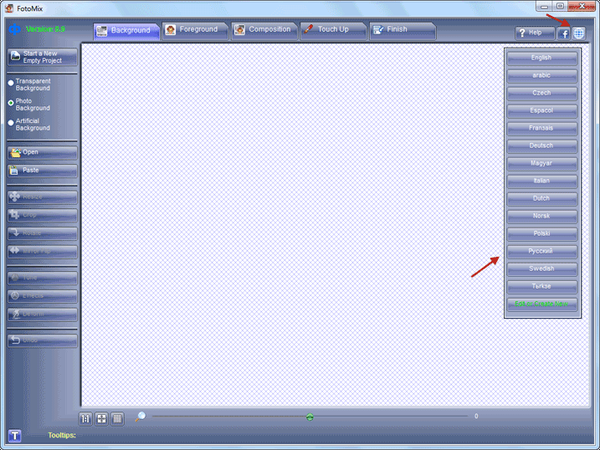
Teraz możesz rozpocząć tworzenie kolażu zdjęć w programie FotoMix. Aby to zrobić, kliknij przycisk „Nowy projekt” w lewym panelu programu. Następnie musisz wybrać zdjęcie jako tło utworzonego kolażu.
Aby to zrobić, aktywuj odpowiedni element (element „Tło ze zdjęć” jest domyślnie włączony), a następnie kliknij przycisk „Otwórz”. W oknie Eksploratora wybierz zdjęcie tła, a następnie kliknij przycisk „Otwórz”.
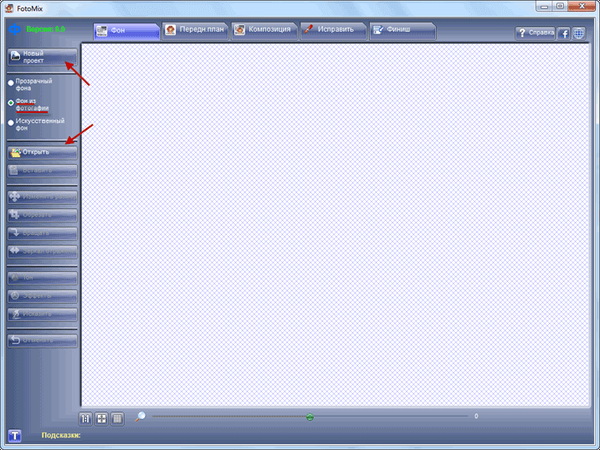
W dolnej części okna programu FotoMix znajdują się kontrolki programu. Klikając przyciski w dolnej części okna programu, możesz, klikając odpowiedni przycisk, dostosować rozmiar obrazu, klikając przyciski „Rzeczywisty rozmiar obrazu”, „Powiększ rozmiar okna”, „Maksymalny wzrost do szczegółowej pracy”.
Przesuwając suwak na skali, możesz zwiększyć rozmiar zdjęcia, aby zobaczyć jego szczegóły lub pomniejszyć.
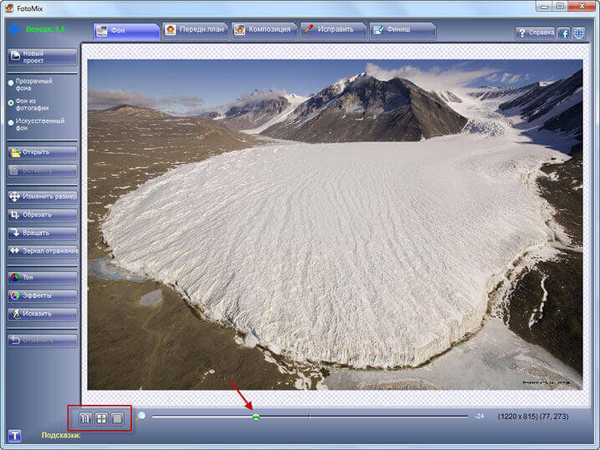
Teraz musisz przesłać obraz na pierwszym planie przyszłego kolażu zdjęć. Kliknij przycisk menu „Pierwszy plan”, a następnie kliknij przycisk „Otwórz” w lewym panelu programu.
W oknie Eksploratora wybierz zdjęcie na pierwszym planie i kliknij przycisk „Otwórz”. Otworzy się okno programu FotoMix, pokazujące pierwszy plan.

Następnie musisz usunąć niepotrzebne szczegóły w tle zdjęcia. Najłatwiej to zrobić za pomocą kolorowej gumki..
Kliknij przycisk „Gumka koloru”, wybierz kroplomierz (mała ikona obok przycisku „Gumka koloru”), a następnie przesuń suwak „Tolerancja koloru” w prawą stronę.
Możesz dostosować rozmiar i kształt pędzla, przesuwając suwak poniżej „Rozmiaru / kształtu pędzla” do żądanej pozycji. Regulacja położenia suwaka jest wybierana eksperymentalnie, jaki rozmiar pędzla będzie wygodniejszy w pracy.

Następnie kliknij mały przycisk obok przycisku „Gumka koloru”, aby wybrać kolor do usunięcia obrazu tła. Wybierz żądany kolor, w tym przykładzie wybrałem kolor zielony.
Następnie, klikając lewym przyciskiem myszy, zakreśl wybrany obiekt na pierwszym planie. Możesz powiększyć wybrany obiekt, aby uzyskać bardziej szczegółowy widok. Możesz dostosować rozmiar pędzla, aby lepiej oddzielić obiekt od tła. Pędzla można używać w kształcie okrągłym i kwadratowym, klikając małe przyciski pod pozycją „Rozmiar / kształt pędzla”.
W programie FotoMix, gdy zbliżasz się do wybranego przycisku w dolnej części okna programu, pojawia się monit wyjaśniający przeznaczenie odpowiednich przycisków.

Jeśli podczas zaznaczania wybrany obiekt został wybrany bezskutecznie, a następnie klikając przycisk „Odwróć usunięte”, można dostosować ramkę wyboru. Klikając na przemian ten przycisk, korygujesz niezbędne miejsca na granicy wyboru, zwiększając w razie potrzeby obraz w celu wygodniejszej pracy.
Po poprawieniu niezbędnych miejsc na obrazie, w których przekroczyłeś granice obiektu zaznaczenia, przejdź do następnego etapu pracy z programem.

Po upewnieniu się, że obraz jest normalnie podświetlony, możesz pomalować tło, zmieniając rozmiar pędzla na bardziej odpowiedni dla Ciebie. Obraz można powiększyć, aby sprawdzić, czy istnieją obszary, które nie zostały jeszcze zacienione w tle. Ponieważ niektóre kropki w tle zdjęcia mogą pozostać niezacienione.

Możesz także usunąć tło z obrazu za pomocą przycisku „Usuń obszar”. Po kliknięciu przycisku „Wymaż obszar”, po kliknięciu przycisku myszy, obszary obrazu kliknięte kursorem myszy zostaną usunięte
Po zakończeniu wyboru obiektu na pierwszym planie kliknij przycisk menu „Kompozycja”.
Możesz być także zainteresowany:- FotoMorph - twórz animacje ze zdjęć
- Najlepsze bezpłatne przeglądarki zdjęć - 5 programów
- FotoSketcher - przekształcanie zdjęć w rysunki
Aby postać na pierwszym planie uzyskała pożądany rozmiar, możesz użyć suwaka poniżej, aby zmniejszyć rozmiar obrazu. Klikając ikonę w prawym dolnym rogu wybranego prostokąta, możesz rozciągnąć obraz.
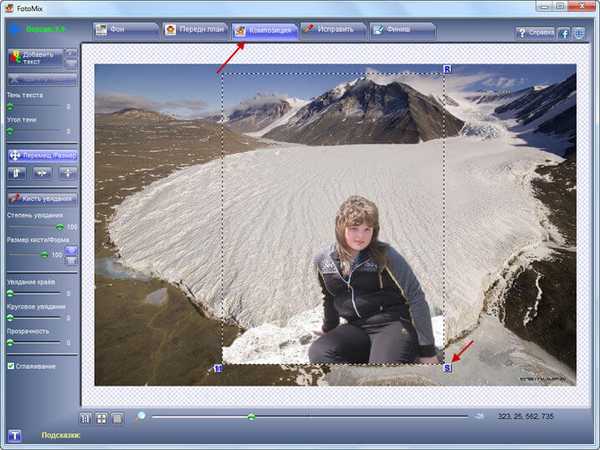
Przesuń obraz pierwszego planu lewym przyciskiem myszy w wybrane miejsce kolażu zdjęć.
Możesz dodać tekst do kolażu i wykonać dodatkową pracę na obrazie. Możesz także dodać bardziej odpowiednie zdjęcia, aby dodać inne obiekty na pierwszy plan..
Aby poprawić obraz, kliknij przycisk „Napraw”. Tutaj wykonaj niezbędne czynności z obrazem.
Pod koniec pracy kliknij przycisk menu „Zakończ”, a następnie kliknij przycisk „Zapisz”. W otwartym oknie Eksploratora wybierz miejsce, w którym chcesz zapisać kolaż. Nadaj plikowi nazwę, a następnie kliknij przycisk „Zapisz”.
Jeśli chcesz dodać napis do obrazu, to przed zapisaniem go w lewym panelu programu kliknij przycisk „Dodaj tekst”. W oknie programu wybierz czcionkę, jej styl, rozmiar tekstu. W obszarze Zestaw znaków wybierz Cyrylica.
Następnie przeciągnij tekst w wybrane miejsce na zdjęciu. Możesz usunąć tekst, klikając przycisk „Usuń tekst”. Możesz również wybrać „Cień tekstu” i „Kąt cienia” dla swojego podpisu..
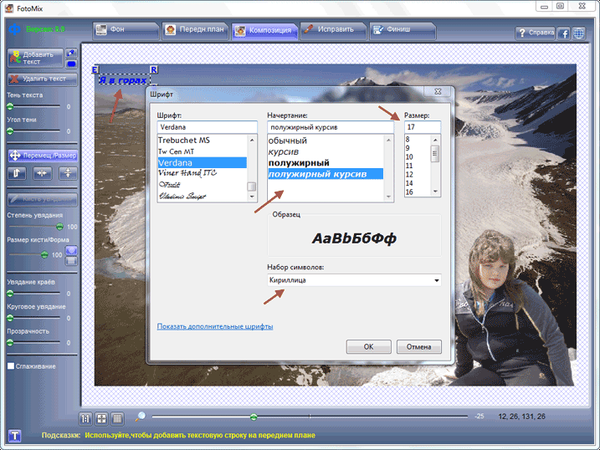
W dolnej części lewego panelu programu znajdują się elementy „Więdnące krawędzie”, „Okrągłe więdnięcie”, „Przezroczystość”. Przesuwając suwaki, możesz zmienić przezroczystość pierwszego planu kolażu zdjęć.
Obraz na pierwszym planie będzie półprzezroczysty, w zależności od dopasowania. Po aktywowaniu elementu „Wygładzanie” program automatycznie wygładzi (miksuje) pierwszy plan do tła. Następnie kliknij przycisk menu „Zakończ”.
W tym oknie programu FotoMix możesz wybrać ramkę cyfrową dla zdjęcia wynikowego w lewym panelu programu. Tutaj możesz wybrać kolor ramki, kolor cienia ramki, a także rozmiar ramki i rozmiar cienia ramki.
Gotowy kolaż zdjęć z okna programu FotoMix można wysłać do drukarki w celu wydrukowania, klikając przycisk „Drukuj”. Po kliknięciu przycisku „Kopiuj” możesz zapisać obraz do schowka, aby otworzyć go w innym programie, na przykład w programie Word.
Pod koniec pracy kliknij przycisk „Zapisz”, w oknie Eksploratora wybierz lokalizację zapisu, nadaj nazwę temu plikowi i kliknij przycisk „Zapisz”. Następnie otwórz zapisany plik i sprawdź, czy kolaż zdjęć jest gotowy.
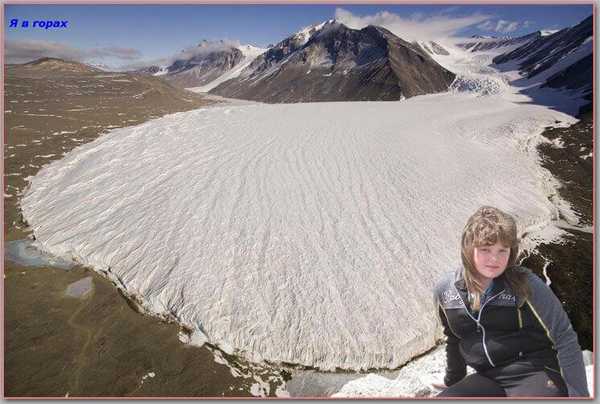
Wnioski z artykułu
FotoMix to dość łatwy w obsłudze program graficzny. Może zainteresować zwykłych użytkowników komputerów, którzy za pomocą tego programu mogą szybko utworzyć fotomontaż lub kolaż ze zdjęcia. Korzystając z FotoMix, możesz na przykład tworzyć tapety na pulpit lub okładki na dyski DVD.
FotoMix - stwórz kolaż i fotomontaż (wideo)
https://www.youtube.com/watch?v=66IRznVV2Do Podobne publikacje:- Windows Live Photo Album
- Funny Photo Maker - program do tworzenia dowcipów fotograficznych
- Łatwy modyfikator obrazu - przetwarzanie obrazu wsadowego
- Ashampoo Photo Commander Free - organizowanie, zarządzanie i edycja zdjęć
- 6 usług do tworzenia pełnego zrzutu ekranu strony internetowej










